So erstellen Sie einen einmaligen Nutzungscoupon in WooCommerce
Veröffentlicht: 2021-07-13
Gutscheine können ein hervorragendes Marketinginstrument sein. Ein paar gut platzierte Rabatte können Wunder für Ihre Konversionsraten bewirken. Möglicherweise fragen Sie sich jedoch, wie Sie einen einmaligen WooCommerce-Gutschein erstellen können, damit Sie die Kontrolle über diese reduzierten Verkäufe behalten.
Glücklicherweise kann dieser Prozess einfach sein. Indem Sie eine der folgenden Methoden auswählen, können Sie in wenigen Minuten einen WooCommerce-Gutschein zur einmaligen Verwendung erstellen.
In diesem Artikel behandeln wir einige Vorteile der Beschränkung eines Gutscheins auf nur eine Verwendung. Dann führen wir Sie durch drei verschiedene Wege, um dieses Ziel mit unserem Plugin Advanced Coupons zu erreichen. Lass uns gleich eintauchen!
Warum Sie vielleicht einen WooCommerce-Gutschein zur einmaligen Verwendung erstellen möchten
Wenn Sie schon eine Weile im Marketing tätig sind, verstehen Sie wahrscheinlich bereits die Kraft eines attraktiven Deals. Beeindruckende 89 Prozent der Millennials haben Interesse bekundet, eine neue Marke auszuprobieren, wenn ihnen ein Gutschein zur Verfügung gestellt wird. Wie diese Statistik zeigt, sind Coupons ein effektiver Weg, um neue Märkte zu erreichen.
Dennoch ist eine allgemeine Beförderung möglicherweise nicht immer die richtige Wahl. Mehrfach verwendbare Coupons können ausgenutzt werden, da Kunden sie immer wieder verwenden können, ohne jemals den vollen Preis bezahlen zu müssen. Daher sollten Sie möglicherweise Limits festlegen, um Ihre Gewinne aufrechtzuerhalten.
Ein WooCommerce-Gutschein zur einmaligen Verwendung kann auch aus analytischer Sicht hilfreich sein. Es kann Ihnen helfen, genau zu verfolgen, woher Ihre Einkäufe kommen und welche Ihrer Marketingkanäle am effektivsten sind.
Glücklicherweise kann unser Tool helfen. Wir haben Advanced Coupons entwickelt, um Ihnen dabei zu helfen, effektive und dennoch einfache Rabatte zu erstellen:

Advanced Coupons bietet Ihnen Zugriff auf mehrere leistungsstarke Funktionen, wie zum Beispiel:
- Die Möglichkeit, Rabatte für eine feinkörnige Kontrolle zu planen
- Die Option, ein individuelles Treueprogramm einzurichten
- Ein interner Coupon-Nutzungsbericht, um Ihre Strategie zu perfektionieren
Es ist auch ein sehr flexibles Tool, mit dem Sie einzigartige Verkäufe erstellen können. Tatsächlich gibt es drei verschiedene Möglichkeiten, wie Sie einen einmaligen WooCommerce-Gutschein erstellen können, je nachdem, was Sie genau erreichen möchten. Wir werden diese Methoden als Nächstes untersuchen.
So erstellen Sie einen einmaligen Gutschein in WooCommerce (3 Methoden)
Hier sind drei verschiedene Möglichkeiten, einen Gutschein zu erstellen, der nur einmal verwendet werden kann. Bevor wir beginnen, stellen Sie sicher, dass Sie WooCommerce und Advanced Coupons bereits installiert haben. Beides wird für diese exemplarische Vorgehensweise benötigt.
Erste Schritte: Gutschein erstellen
Der erste Schritt besteht darin, einen Gutschein zu erstellen. Dies ist für alle folgenden Methoden erforderlich. Um Ihren Gutschein zu erstellen, navigieren Sie zu Erweiterte Gutscheine und klicken Sie auf Neu hinzufügen :
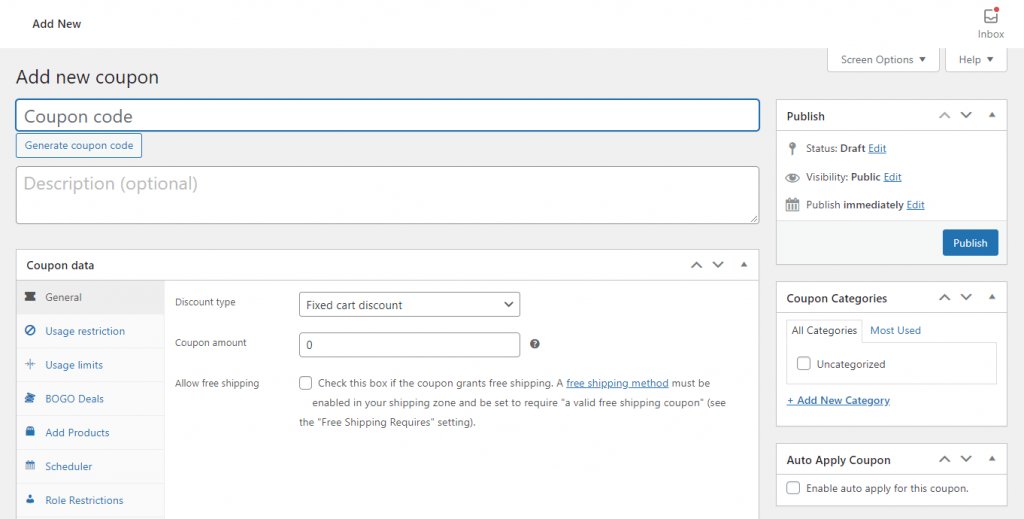
Von dort aus empfehlen wir Ihnen, die anderen Einstellungen so zu konfigurieren, dass sie Ihren Anforderungen entsprechen. Einige wichtige Elemente, die Sie vielleicht hinzufügen möchten, sind:
- Welcher prozentuale Rabatt wird angewendet
- Beliebige Start- oder Enddaten
- Wenn der Gutschein ein „Buy One Get One“-Angebot (BOGO) ist
Sobald Sie mit den Grundlagen zufrieden sind, fahren Sie fort und speichern Sie Ihre Arbeit. Wählen Sie vor der Veröffentlichung eine der folgenden Methoden aus, um ihn in einen WooCommerce-Gutschein zur einmaligen Verwendung umzuwandeln.
Methode 1: Verwenden Sie Limits pro Benutzer
Unserer Meinung nach ist die Implementierung von Nutzungsbeschränkungen der beste Weg, um einen WooCommerce-Gutschein zur einmaligen Verwendung zu erstellen. Es ist nicht nur einfach, sondern hält die Dinge auch ziemlich allgemein.
Starten Sie auf der neuen Coupon-Seite. Scrollen Sie dann nach unten zu Gutscheindaten > Nutzungslimits :
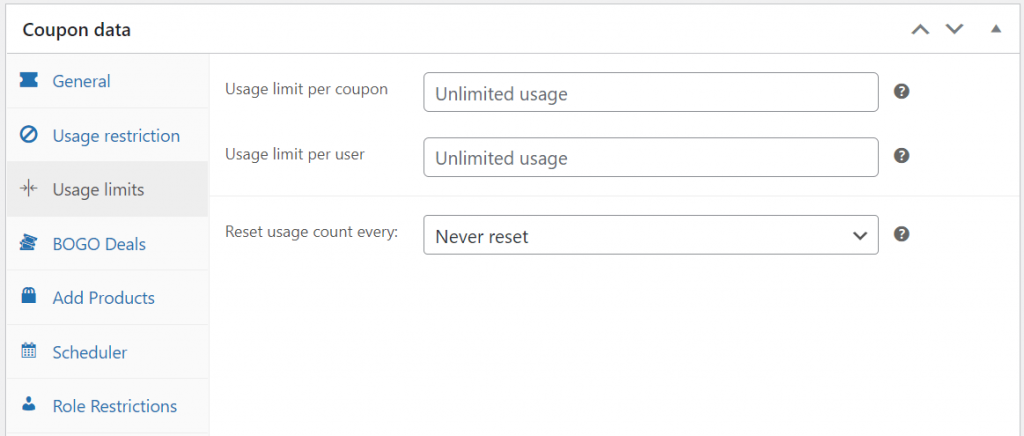
Sie müssen lediglich die Zahl 1 in das Feld Nutzungslimit pro Benutzer eingeben. Dadurch kann jedes Konto den Rabatt nur einmal eingeben.

Alternativ können Sie überlegen das Feld Nutzungslimit pro Coupon . Dadurch wird begrenzt, wie oft es von verschiedenen Personen insgesamt verwendet werden kann. Wenn Sie beispielsweise 100 eingeben, können nur 100 Codes angewendet werden. Das Aufstellen dieser Art von Volumenbegrenzungen ist eine einfache Möglichkeit, Ihren Verkäufen ein Gefühl der Dringlichkeit zu verleihen.
Zusätzlich können Sie eine Reset-Funktion hinzufügen. Dadurch wird der Nutzungszähler jeden Tag, jede Woche, jeden Monat oder jedes Jahr auf Null zurückgesetzt. Dies ist eine besonders clevere Methode, um eine unkomplizierte saisonale Promotion für Ihre Marke zu erstellen.
Methode 2: Richten Sie E-Mail-Einschränkungen für einen bestimmten einmaligen WooCommerce-Gutschein ein
Die erste Methode ist die direkteste, verfügt aber möglicherweise nicht über alle Funktionen, die Sie benötigen. Beispielsweise möchten Sie möglicherweise sicherstellen, dass jedes E-Mail-Konto Ihrer Benutzer auf einen Gutschein beschränkt ist. In diesem Fall können Sie E-Mail-Einschränkungen verwenden.
Die Einstellungen für diese Option können Sie unter Gutscheindaten > Nutzungsbeschränkungen einsehen:
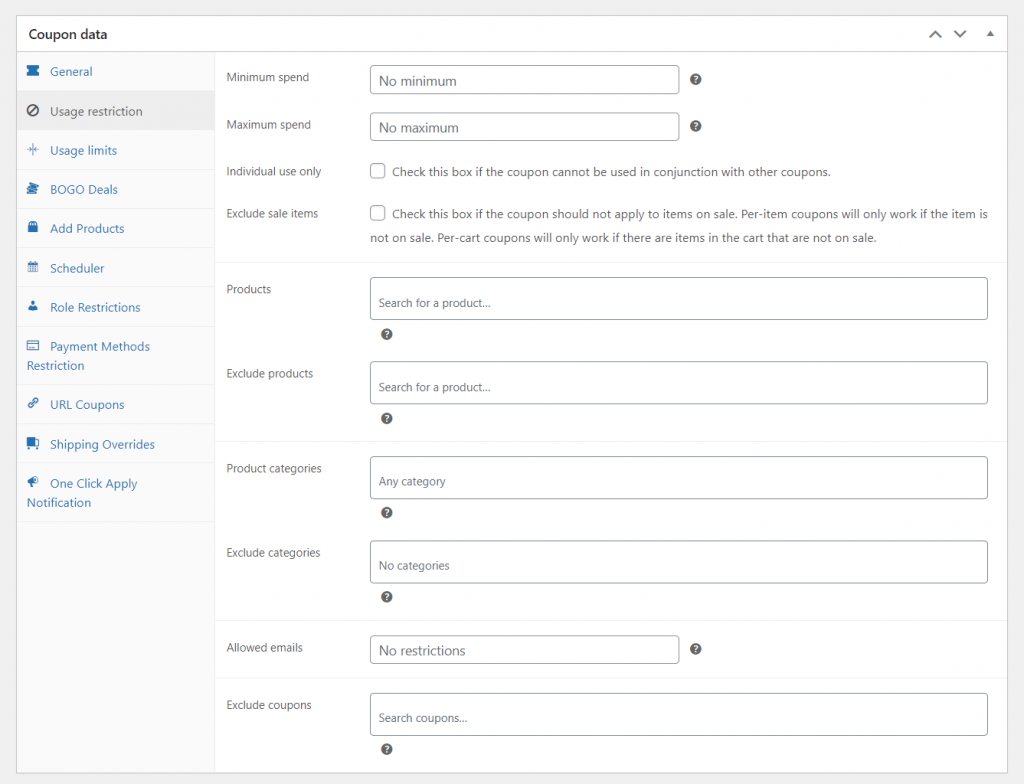
Es stehen Ihnen viele Möglichkeiten zur Verfügung. Wir konzentrieren uns jetzt jedoch nur auf eines: das Feld Zugelassene E-Mails .
Um dies als einmaligen WooCommerce-Coupon durchzusetzen, geben Sie einfach jede der E-Mail-Adressen in dieses Feld ein. Nur Benutzer, die mit den Kontaktinformationen übereinstimmen, können den Rabatt nutzen. Wenn Sie versuchen, einen WooCommerce-Gutschein für einen bestimmten Benutzer zu erstellen, können Sie auch einfach eine einzelne E-Mail-Adresse eingeben.
Wenn Sie einen schnelleren Ansatz bevorzugen, können Sie mit Advanced Coupons Zeit sparen. Fügen Sie einfach vor jedem Inhalt ein Sternchen hinzu, um es auf alle übereinstimmenden Adressen anzuwenden. Wenn Sie beispielsweise „*@yahoo.com“ in dieses Feld eingeben, können alle Benutzer mit einer Yahoo-E-Mail-Adresse den Gutschein verwenden.
Unter dieser Registerkarte finden Sie auch weitere hilfreiche Einstellungen. Sie könnten beispielsweise in Betracht ziehen, einen Gutschein auf ein Produkt zu beschränken. Dazu müssen Sie diese lediglich in das Feld Produkte eintragen.
Dies ist vielleicht nicht der direkteste Weg, um einen Einweg-Coupon zu erstellen, aber es bietet einen deutlichen Vorteil. Sie können diesen Ansatz verwenden, um Ihre wichtigen Follow-up-E-Mails im Auge zu behalten. Dies kann Ihnen helfen, einen präziseren Marketingplan zu erstellen.
Methode 3: Coupons pro Benutzerrolle einschränken
Abschließend sehen wir uns eine weitere Methode an: das Einschränken von Coupons pro Benutzerrolle. Advanced Coupons können Ihnen dabei helfen, die Verwendung von Coupons einzuschränken, indem Sie Rollenbeschränkungen implementieren
Wählen Sie unter dem Coupon-Datenmodul die Registerkarte Rolleneinschränkungen aus. Wählen Sie dann Rolleneinschränkungen aktivieren :
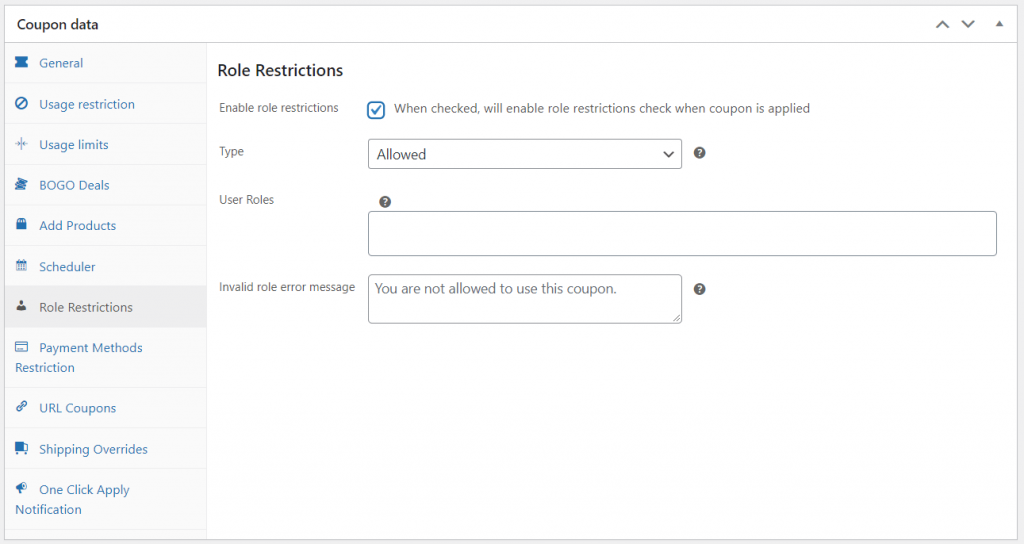
Von dort aus können Sie die Verwendung von Gutscheinen auf bestimmte Benutzerrollen beschränken. Beispielsweise können Sie Käufer einfach auffordern, sich anzumelden. Alternativ können Sie dies auf eine Benutzerrolle beschränken, die Sie mit treuen Kunden besetzt haben. Dies ist eine einfache Möglichkeit, Kunden Wertschätzung zu zeigen. Eine andere Möglichkeit, dies zu tun, ist die Erstellung eines kostenlosen Geschenkgutscheins.
Wir empfehlen außerdem, dass Sie eine benutzerdefinierte Warnung in das Fehlermeldungsfeld „Ungültige Rolle “ eingeben. Dies wird Ihnen helfen, allen Benutzern, die keinen Zugriff auf die Werbeaktion haben, die Dinge klar zu machen. Vielleicht möchten Sie auch ein Coupon-Popup erstellen, um für das Angebot zu werben.
Fazit
Das Anbieten von Rabatten ist der perfekte Weg, um Ihre Kunden zu belohnen und gleichzeitig Ihren Umsatz zu steigern. Es kann jedoch schwierig sein, sie so zu begrenzen, dass es Ihren Gewinnen zugute kommt. Glücklicherweise können Sie mit Advanced Coupons innerhalb weniger Minuten einen einmaligen WooCommerce-Gutschein erstellen.
In diesem Artikel haben wir drei Methoden zum Erstellen eines WooCommerce-Einweggutscheins behandelt:
- Verwenden Sie die nativen Limits pro Benutzer für eine schnelle Lösung.
- Richten Sie bestimmte E-Mail-Einschränkungen ein.
- Entscheiden Sie, welche Benutzerrollen auf Ihre Rabatte zugreifen können.
Haben Sie Fragen zur Erstellung einzigartiger Werbeaktionen für Ihren Online-Shop? Lassen Sie es uns im Kommentarbereich unten wissen!
